1、首先,将图片放入PS中,并复制出一层备用;
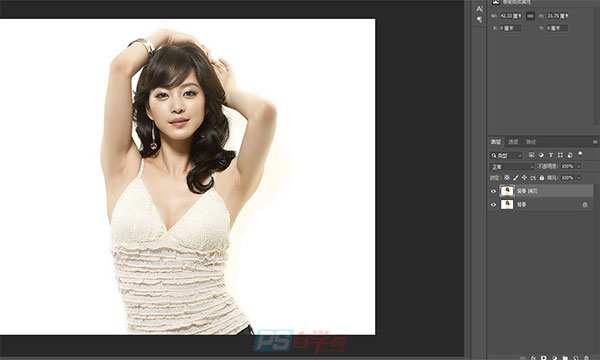
2、执行上方菜单栏的图像》调整》色阶,弹出对话框后,拉动滑块,使头发与背景的对比更加明显;
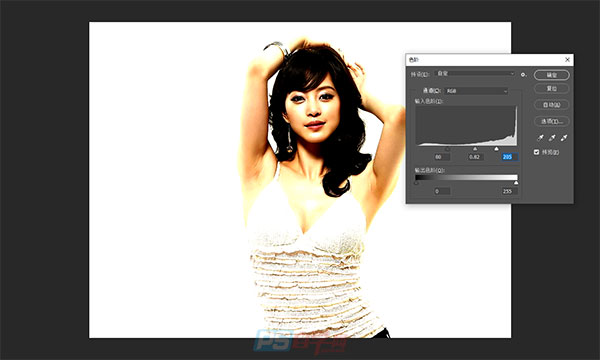
3、接着,进入通道选择对比更为强烈的红色通道,并复制一层;
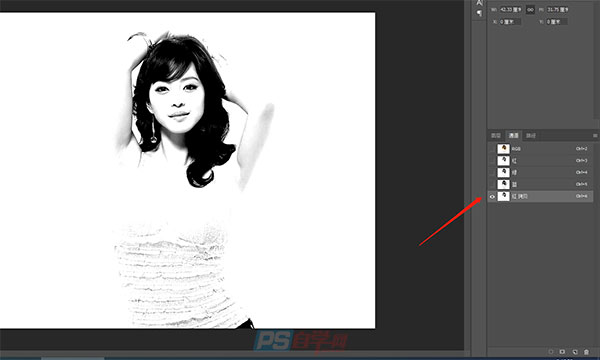
4、按住快捷键ctrl+i反向,再次执行上方菜单栏的图像》调整》色阶,弹出对话框后,拉动滑块,加强对比;
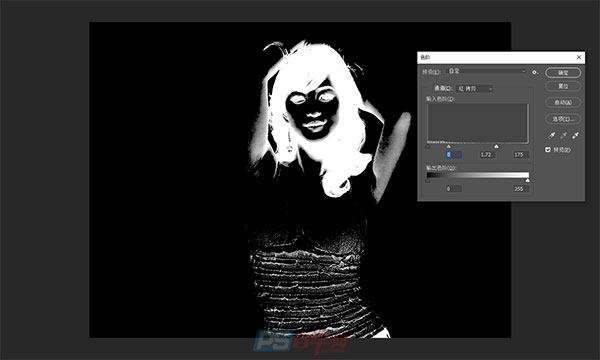
5、接着使用白色画笔将人物脸部的涂白;

6、按住ctrl健点击红色副本图层,载入选区;
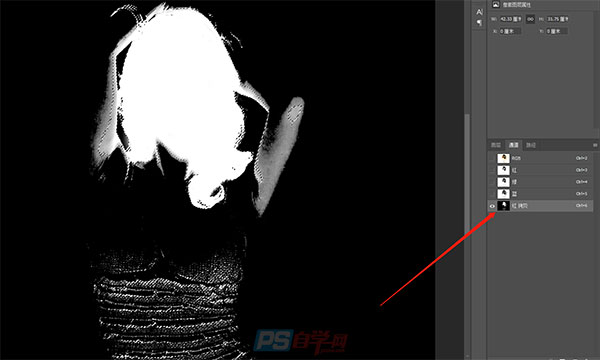
7、点击RGB通道,将红色副本通道隐藏;
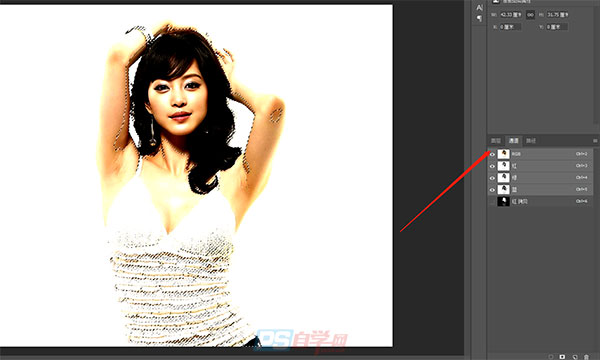
8、回到图层,选中背景图层;
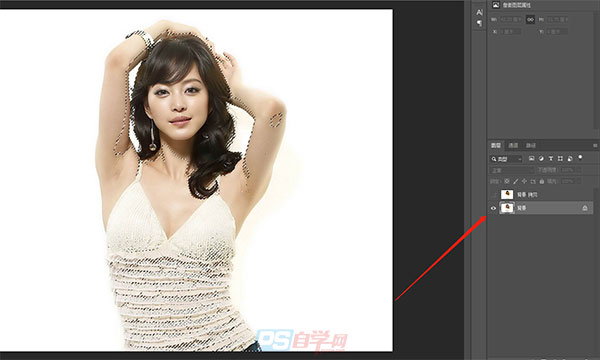
9、按住快捷键ctrl+j复制出选区;

10、再使用钢笔工具画出人物主要轮廓;
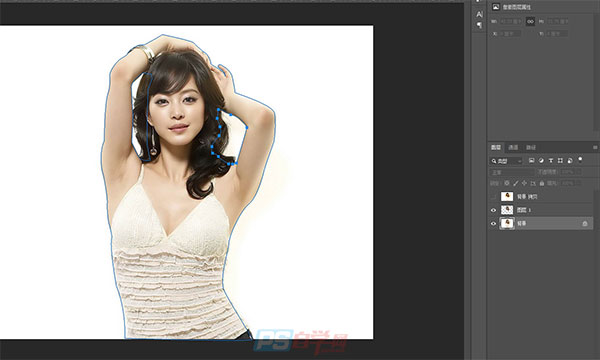
11、转换为选区,按住快捷键ctrl+j复制出来;
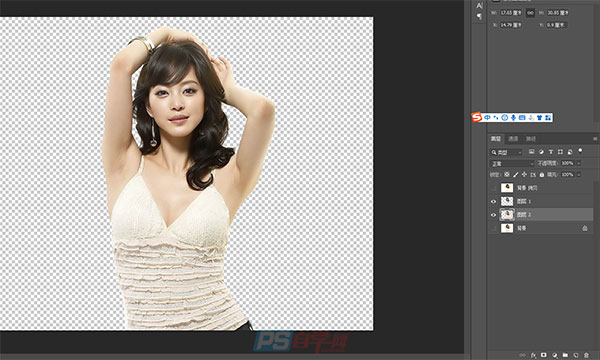
12、到这里,抠图就完成了,加个背景看看效果;
